Práce se schránkou je běžnou součástí operačních systémů. Každý z nás během dne několikrát kopíruje data z prohlížeče do dokumentu, e-mailu, nebo příkazové řádky. Používáme k tomu obligátní klávesovou zkratku Ctrl + C a Ctrl + V, grafickou nabídku, nebo v terminálu zkratku Ctrl + Shift + C a analogicky Ctrl + Shift + V. Ovšem kopírování delších textů v terminálu není úplně jednoduché. GPaste umožňuje nejen přenášet data mezi terminálem a mezi grafickým prostředím, ale i mezi jednotlivými sezeními, jako třeba z konzole TTY.
Instalace
GPaste je k dispozici ve standardních repozitářích Fedory z čehož jsou zajímavé dva balíčky. První je samotný gpaste, což je klient, a druhý balíček je gpaste-ui, který obsahuje ještě navíc grafické rozhraní. Při instalaci z aplikace “Software” bude rovnou nainstalovaná grafická aplikace, pro začátek nám stačí dnf install gpaste.
Základní použití
Po instalaci aplikace se objeví první příkaz gpaste-client. Jde o nástroj v příkazové řádce, který umí měnit obsah schránky, nebo také vypisovat historii. Pokud najde nějaká data na standardním vstupu uloží je do schránky. Takže odeslání seznamu všech usb zařízení kolegovi přes email lze snadno udělat pomocí lsusb | gpaste-client. Existenci dat ověříte prostým vložením v jiné aplikaci.
Pokud chci vidět historii příkazů, stačí napsat gpaste-client, nebo přímo gpaste-client history. Pokud se v historii objeví nějaká problematická položka (typicky hesla, nebo nevhodné URL adresy), je možné vymazat historii pomocí gpaste-client empty. Historii je také možné manipulovat třeba přemazáním gpaste-client replace <pořadí> <obsah>. Potřebuji něco z historie znovu do schránky a vím index? Stačí gpaste-client select <index>. Správcům se také může hodit nahrání souboru do schránky gpaste-client file /cesta/k/souboru.
Pokud Vás zajímá více funkcionality příkazu gpaste-client, podívejte se na jeho manuálové stránky.
Grafické rozhraní
Balíček gpaste-ui obsahuje grafické rozhraní, které lze spustit z menu “Činnosti”, nebo příkazem gpaste-client ui. Grafická aplikace je příkladem zdařilé implemenetace konceptu GNOME Desktopu. Zajímavou vlastnost, kterou aplikace přináší, je možnost ukládat jednotlivé “historie”. Tedy například po sérii příkazů zkopírovaných z internetové stránky je možné uchovat tuto historii jako záznam o činnostech, nebo jako inspiraci pro příští pátrání po informacích.
- Náhled na grafické rozhraní GPaste
- Některé možnosti nastavení v programu GPaste
Pár poznámek
V kombinaci s textovými filtry šetříte nakopírovaná data. Někdy je prostě relevantních jenom poslední 53 řádků. Na toto se hodí tail -n 53 /cesta/k/souboru | gpaste-client.
Neukládejte si do paměti hesla. Můžete se stát, že si počítač neohlídáte, a takto jsou snadno přístupná. gpaste-client delete <cislo zaznamu> se tu hodí. Nebo rovnou gpaste-client empty.
Věděli jste, že linuxová prostředí mají tradičně i mouse buffer? Zkuste označit libovolný text (nic víc), pak přejděte jinam, třeba do poznámkového bloku, a stiskněte prostřední tlačítko myši. Původně označený text se objeví v textovém editoru.

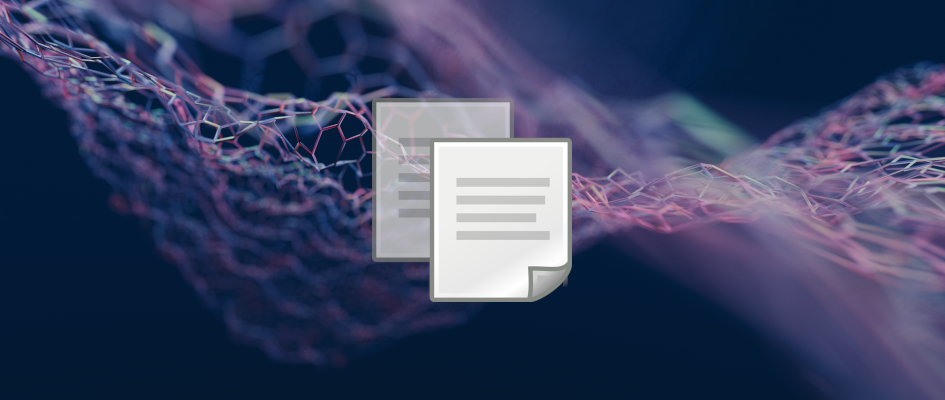
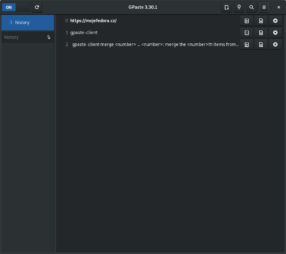
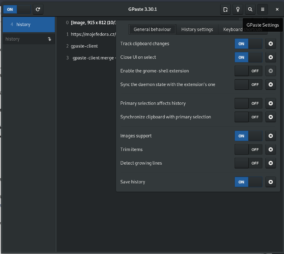

2. 11. 2018 at 18:08
mouse buffer je super. vzdy som to pouzival len v ramci terminaloveho okna a nenapadlo mi ze to funguje aj medzi aplikaciami. vdaka!
14. 11. 2018 at 12:48
A pro tohle stejne s obrazky, mame zabalene … gyazo ….!